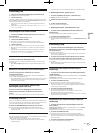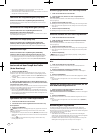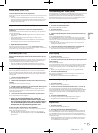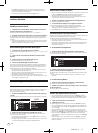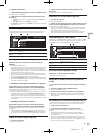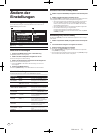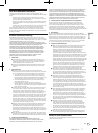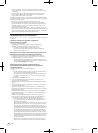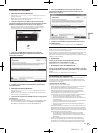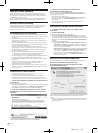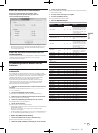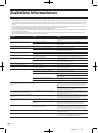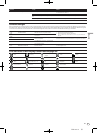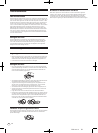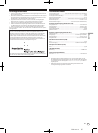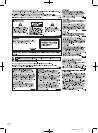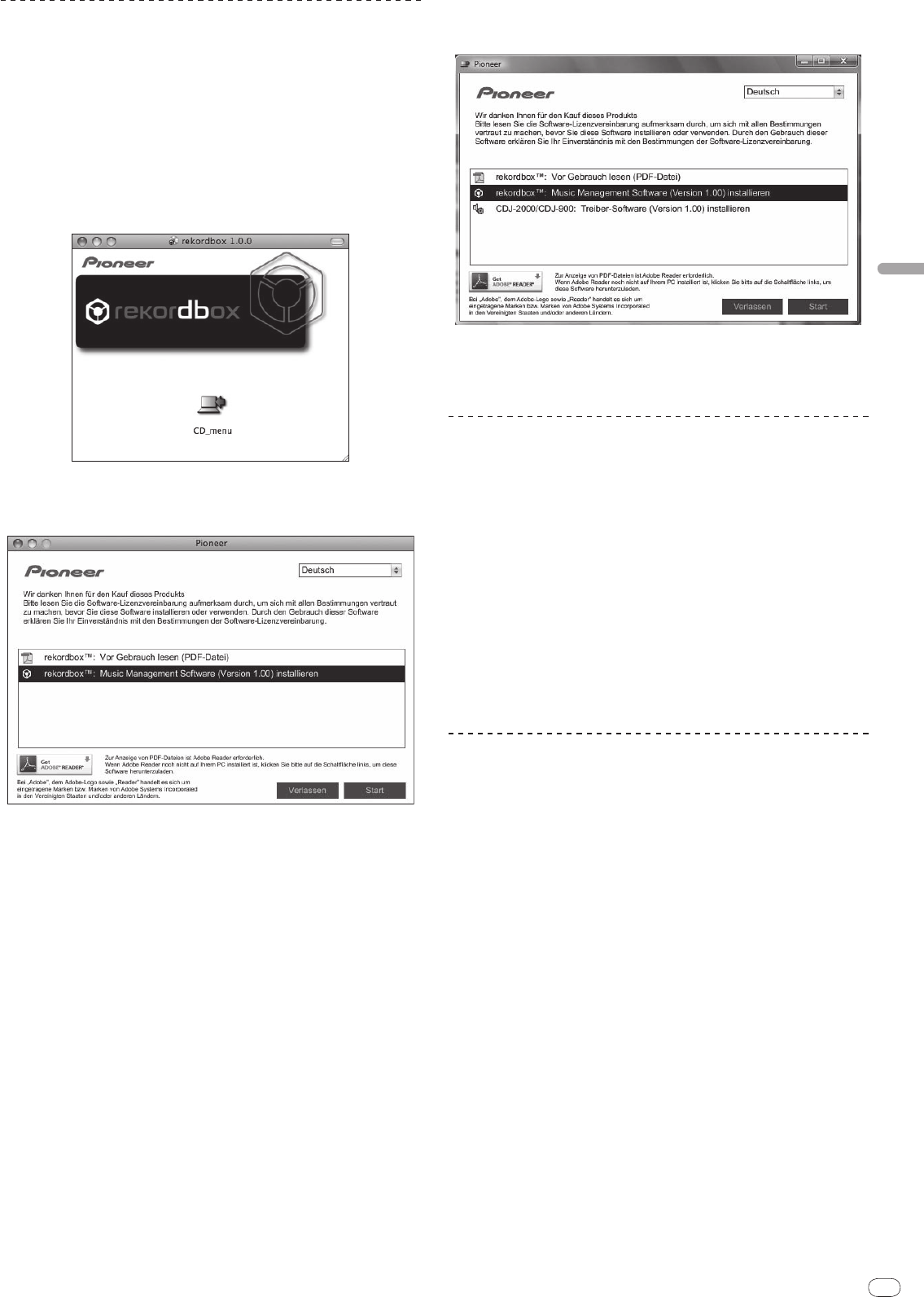
DRB1484-A
De
23
Deutsch
7978
Installieren von rekordbox
Installationsverfahren (Macintosh)
! Lesen Sie die „Vorsichtshinweise zur Installation“ sorgfältig durch, bevor Sie
rekordbox installieren.
! Melden Sie sich vor der Installation als der als Benutzer an, der als
Administrator des Computers registriert war.
1 Wenn die mitgelieferte CD-ROM in das CD-Laufwerk des
Computers eingesetzt wird, öffnet sich das CD-Laufwerk auf dem
Bildschirm. Doppelklicken Sie auf das [CD_menu.app]-Icon.
! Wenn sich das CD-Laufwerk nicht auf dem Bildschirm öffnet, wenn die
CD-ROM eingesetzt wird, verwenden Sie Finder, um das CD-Laufwerk zu
öffnen und doppelklicken Sie auf das [CD_menu.app]-Icon.
2 Wenn das CD-ROM-Menü angezeigt wird, wählen Sie
[rekordbox: Music Management Software installieren] und
klicken dann auf [Start].
Zum Schließen des CD-ROM-Menüs klicken Sie auf [Verlassen].
3 Installieren Sie rekordbox entsprechend den Anweisungen
auf dem Bildschirm.
Installationsverfahren (Windows)
! Lesen Sie die „Vorsichtshinweise zur Installation“ sorgfältig durch, bevor Sie
rekordbox installieren.
! Melden Sie sich vor der Installation von rekordbox als der als Administrator
Ihres Computers registrierte Benutzer an.
1 Setzen Sie die mitgelieferte CD-ROM in das CD-Laufwerk Ihres
Computers ein.
Die CD-ROM-Menü wird angezeigt.
! Wenn das CD-ROM-Menü nicht angezeigt wird, wenn die CD-ROM eingesetzt
wird, öffnen Sie das CD-Laufwerk von [Computer (oder Arbeitsplatz)] im
Menü [Start], und doppelklicken Sie auf das [CD_menu.exe]-Icon.
2 Wenn das CD-ROM-Menü angezeigt wird, wählen Sie
[rekordbox: Music Management Software installieren] und
klicken dann auf [Start].
Zum Schließen des CD-ROM-Menüs klicken Sie auf [Verlassen].
3 Installieren Sie rekordbox entsprechend den Anweisungen
auf dem Bildschirm.
! Um die laufende Installation zu stoppen, klicken Sie auf [Abbrechen].
Starten von rekordbox
Melden Sie sich vor der Verwendung von rekordbox als der als Benutzer an, der
als Administrator des Computers registriert war.
Wenn rekordbox zum ersten Mal gestartet wird, muss der Lizenzschlüssel einge-
geben werden. Der Lizenzschlüssel ist auf der CD-ROM-Hülle angebracht.
Beim Starten von rekordbox kann die Bedienungsanleitung vom Menü rekordbox
[Hilfe] aus aufgerufen werden.
Für Mac OS X:
Öffnen Sie den Ordner [Anwendung] mit Finder und
doppelklicken Sie auf [rekordbox 1.x.x.app].
Die Kennzeichnung 1.x.x zeigt die Version von rekordbox an.
Für Windows Vista
®
oder Windows
®
XP:
Klicken Sie auf die Windows [Start]-Menü-Schaltfläche, und dann
auf [Alle Programme] > [Pioneer] > [rekordbox 1.x.x] > [rekordbox
1.x.x].
Die Kennzeichnung 1.x.x zeigt die Version von rekordbox an.
Verwendung der Support-Site
Bevor Sie eine Anfrage über die Bedienung und den technischen Support von
rekordbox einsenden, schlagen Sie bitte zuerst in der Bedienungsanleitung
für rekordboxnach und prüfen Sie die FAQs (häufig gestellten Fragen) auf der
Support-Website für rekordbox.
<Support-Site für rekordbox>
http://www.prodjnet.com/rekordbox/support/
! Um eine Anfrage zu rekordbox einzusenden, müssen Sie sich als Benutzer im
Voraus über die Support-Website für rekordbox registrieren.
! Sie müssen den Lizenzschlüssel für Ihre Benutzerregistrierung eingeben.
Halten Sie den Lizenzschlüssel bereit. Stellen Sie auch sicher, dass Sie
nicht den Login-Namen (Ihre E-Mail-Adresse) sowie das Kennwort für Ihre
Benutzer-Registrierung, sowie die Lizenzschlüssel vergessen.
! Pioneer Corporation sammelt Ihre persönlichen Daten für folgende Zwecke:
1 Um Kunden-Support für Ihre gekauften Produkte zu bieten
2 Um Sie mittels E-Mail über Produkte oder Events zu informieren
3 Um Ihre durch Umfragen ermittelten Meinungen bei der Produktplanung
zu berücksichtigen
— Ihre persönlichen Daten werden vertraulich behandelt, entsprechend den
Richtlinien für Datenschutz unseres Unternehmens.
— Sie können unsere Datenschutzerklärung auf der Support-Website für
rekordbox einsehen.
! Wenn Sie eine Anfrage über rekordbox an uns richten, stellen Sie bitte sicher,
dass Sie dabei die vollständigen Informationen über das Gerät, einschließlich
Modell-Name, die technische Daten (CPU, und Speichergröße und Peripherie-
Geräte), und Version des Betriebssystems Ihres Computers, sowie eine genaue
Beschreibungen der System-Störung angeben.
— Für Anfragen über das Konfigurieren Ihres Computers mit anderen
Peripheriegeräten als unseren Produkten und den entsprechenden
technischen Support wenden Sie sich bitte an denjeweiligen Hersteller
oder Händler.
! rekordbox wird Aktualisierungen für verbesserte Funktion und Leistung
unterzogen. Das Upgrade-Programm können Sie auf der Support-Website
herunterladen. Wir empfehlen Ihnen dringend, Ihre Software regelmäßig zu
aktualisieren, um immer die neuesten Updates auf Ihrem System zu haben.